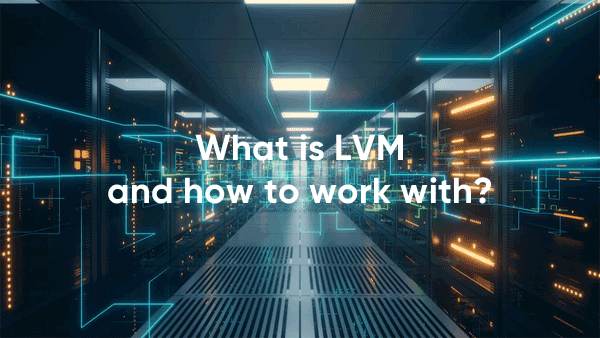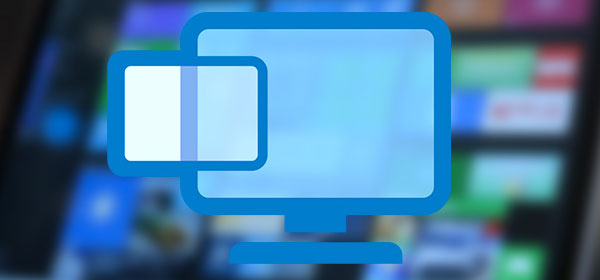Oggi vedremo come ripristinare una versione precedente di Windows se hai installato Windows 8/10, perché hai bisogno della cartella Windows.old, perché occupa così tanto spazio e come puoi rimuoverla
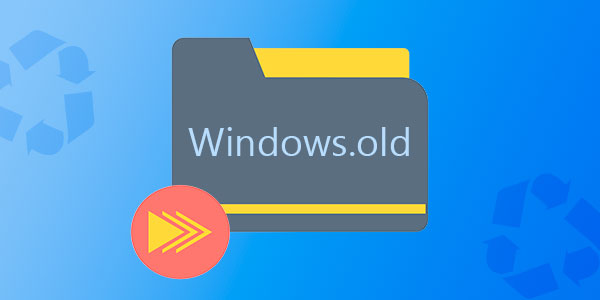
Contenuti
- Come posso tornare alla versione precedente del sistema?
- Ripristina i dati dalla cartella Windows.old
- Come posso eliminare la cartella Windows.old?
La cartella Windows.old è una directory speciale in cui sono presenti tutti i dati della versione precedente del sistema operativo. Questa cartella appare quando un utente ha aggiornato il suo sistema operativo a una nuova versione (ad esempio, Windows 8 è stato aggiornato a Windows 10).
Il principale scopo di Windows.old è la possibilità di tornare rapidamente alla versione precedente del sistema operativo, che era installata prima dell’aggiornamento. Può essere utile se all’utente non piace la nuova versione di Windows a causa dei requisiti di sistema, delle funzionalità, del design o di altre impostazioni.
Va notato che oltre al ripristino del sistema operativo allo stato precedente, l’utente sarà in grado di ripristinare tutte le applicazioni installate, le impostazioni e i file. In questo modo, il computer potrà tornare allo stato in cui era installata una versione più recente di Windows.
Dato che ogni computer utilizza un insieme individuale di software, la cartella Windows.old può avere una dimensione diversa a seconda del numero di file archiviati, dei programmi installati e di altre informazioni.
Importante: Windows.old è una directory temporanea che verrà automaticamente eliminata trenta giorni dopo l’installazione del sistema.
Come posso tornare alla versione precedente del sistema?
Se un utente decide di tornare a una versione precedente di Windows dopo aver installato Windows 10, questa procedura può essere eseguita rapidamente utilizzando l’interfaccia di sistema:
Passo 1: Fare clic con il tasto destro sul pulsante “Start” e selezionare “Opzioni” nel menu che si apre.
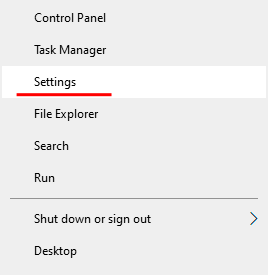
Passo 2: Nella finestra che si apre, selezionare “Aggiornamento e sicurezza”

Passo 3: Nel menu degli aggiornamenti, andare alla colonna “Ripristino”, trovare “Torna a Windows 7” e fare clic su “Inizia”
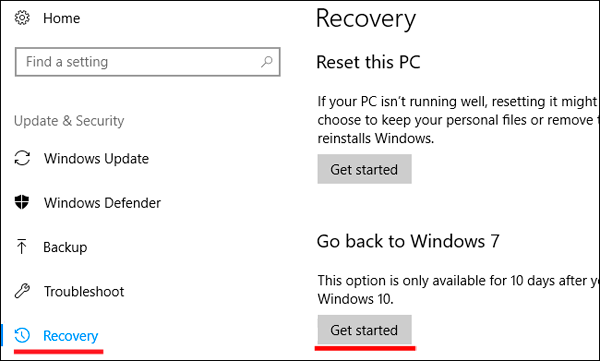
Dopo di ciò, verrà automaticamente installata la versione precedente di Windows, i cui file erano situati nella cartella Windows.old.
Ripristina i dati dalla cartella Windows.old
Oltre al ripristino del sistema, la cartella Windows.old può essere utilizzata per ripristinare manualmente file e dati presenti nella vecchia versione del sistema operativo. Per farlo, basta andare su “C:Windows.old” e aprire la cartella “C:Windows.old.UsersUsername” nell’esplora risorse, dove si troveranno i dati della vecchia versione.
Se scopri che alcuni file importanti mancano o non sono stati salvati nella cartella Windows.old, potrebbe essere il motivo per cui il trasferimento dei file non funziona correttamente durante l’installazione di una nuova versione di Windows.
Questo problema può verificarsi in casi rari, quindi gli sviluppatori del sistema operativo raccomandano sempre di eseguire il backup dei dati importanti che potrebbero essere persi durante il trasferimento.
Il problema della cancellazione dei dati e dei file non può essere risolto con gli strumenti integrati del sistema e l’utente deve utilizzare programmi di terze parti per recuperare i file. A tale scopo, Recovery Software offre l’uso di una delle sue utility progettate per recuperare informazioni dopo la cancellazione, la formattazione, la distruzione da parte di modifiche nella struttura logica del disco o dall’azione di programmi dannosi.
Nell’arsenale di Recovery Software, ci sono le seguenti utility in grado di recuperare rapidamente dati persi:
- RS Partition Recovery è un’utilità specializzata per il recupero complesso di informazioni perse. La funzionalità del programma consente di recuperare dati dopo la formattazione, il cambio del sistema di file e la ridistribuzione delle partizioni del disco. RS Partition Recovery è adatto a tutti i tipi di file.
- RS Office Recovery è un programma per il recupero di file di testo, documenti di ufficio e file creati in Microsoft Office, OpenOffice, Adobe, ecc. Le caratteristiche dell’utilità consentono di trovare rapidamente documenti importanti utilizzando la ricerca selettiva per estensioni di file, data di creazione e altre caratteristiche.
- RS Photo Recovery è un programma per il ripristino di emergenza di immagini, foto, immagini e altri file grafici di qualsiasi tipo. Questa utility diventerà un assistente indispensabile per i fotografi che scattano foto in formato RAW o archiviano foto elaborate in psd. RS Photo Recovery ripristinerà facilmente una sessione fotografica cancellata casualmente da una scheda di memoria, indipendentemente dal suo formato.
Ognuna delle utility ti aiuterà a recuperare dati importanti eliminati del tipo richiesto. Il software utilizza algoritmi complessi per scansionare la superficie del disco e effettuare un controllo approfondito per trovare tutte le informazioni possibili che possono essere recuperate. Recovery Software ha requisiti di sistema bassi, che ti consentono di utilizzare le utility su qualsiasi laptop o computer da ufficio. Inoltre, le utility hanno un’interfaccia intuitiva e assistenti integrati che possono aiutarti a recuperare i dati con pochi clic.
Per recuperare i file nella directory Windows.old, esegui una scansione del disco di sistema con una scansione approfondita o rapida e vai attraverso l’interfaccia del programma fino alla cartella in cui erano memorizzati i tuoi dati.
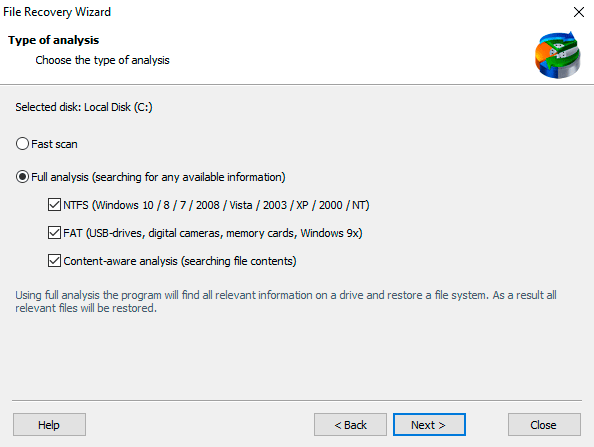
Puoi recuperare i file eliminati utilizzando il pulsante corrispondente situato nell’angolo in alto a sinistra della finestra del programma di recupero.
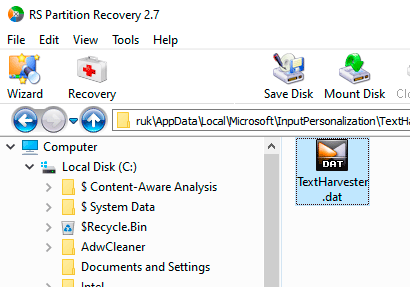
Come posso eliminare la cartella Windows.old?
Se sei sicuro che tutti i dati importanti siano stati trasferiti al nuovo sistema operativo, la cartella Windows.old non è più necessaria e puoi eliminarla senza dover aspettare un mese per la pulizia automatica.
È importante notare che una cartella può occupare più di 20 gigabyte di spazio, che può costituire una parte significativa della partizione di sistema, quindi ti consigliamo di seguire questi passaggi per rimuovere la cartella:
- Vai alla cartella “Risorse del computer” o “Questo PC” e fai clic destro sulla partizione di sistema (di solito “Disco C”). Nel menu che si apre, seleziona “Proprietà”.
- Nella finestra che si apre, seleziona “Pulizia disco”.
- Nella finestra successiva, fai clic sul pulsante “Pulisci file di sistema”.
- Per eliminare la cartella Windows.old, seleziona la voce “Installazioni precedenti di Windows” nella colonna “File da eliminare” e conferma l’azione con il pulsante “OK”.
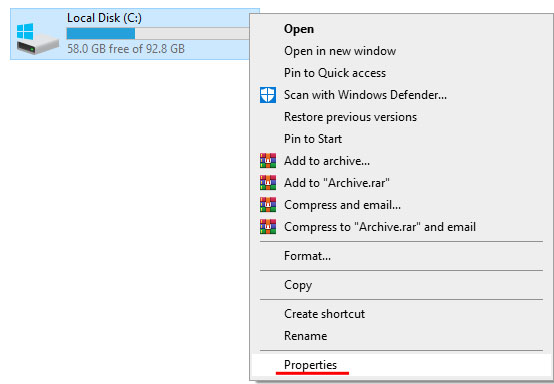
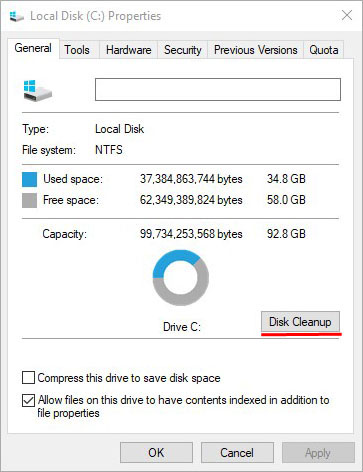
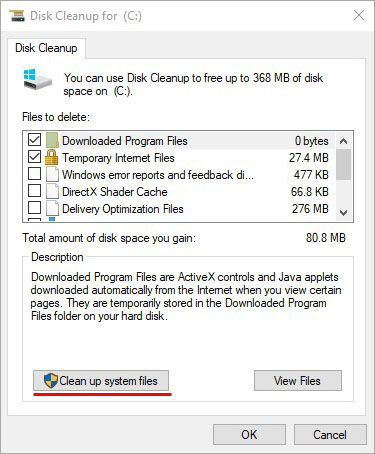
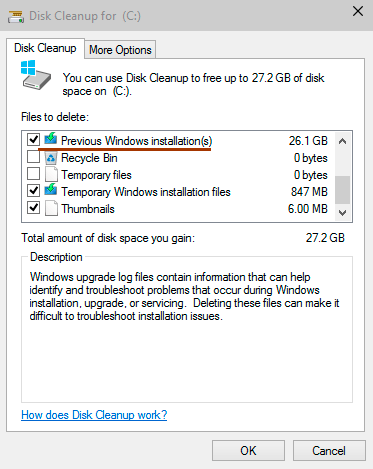
Oltre alla cartella Windows.old, il tuo computer può anche conservare molte informazioni extra che occupano spazio su disco. Consulta l’articolo “Eliminazione sicura dei file con la pulizia disco di Windows” per sapere come risolvere questo problema.